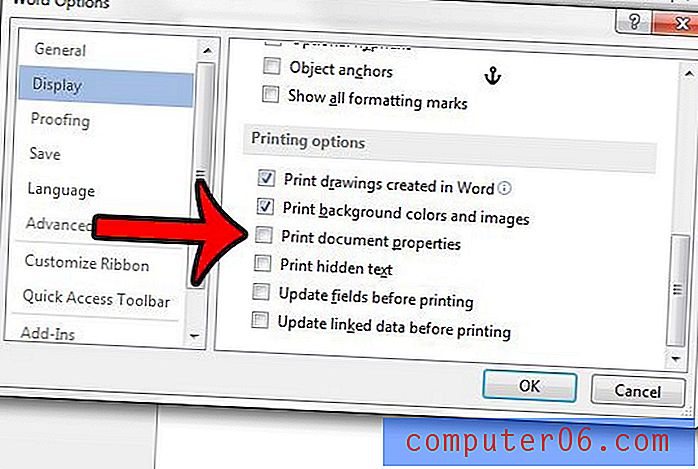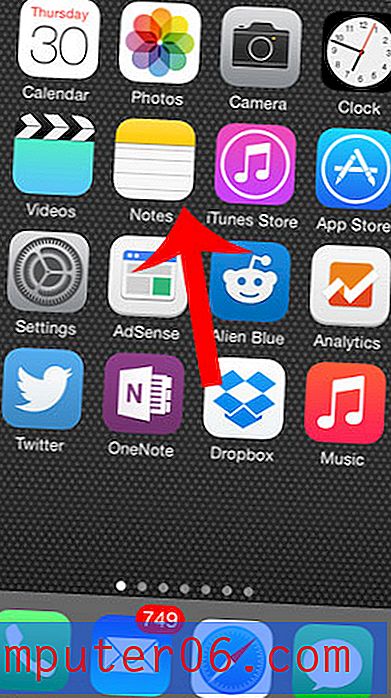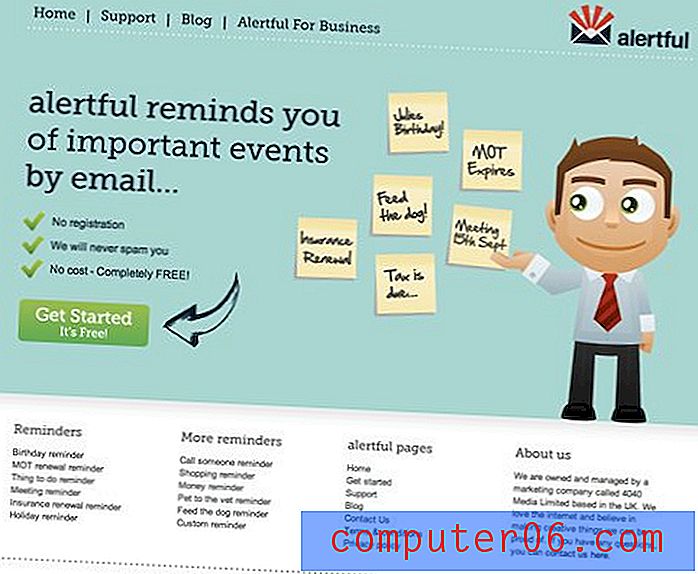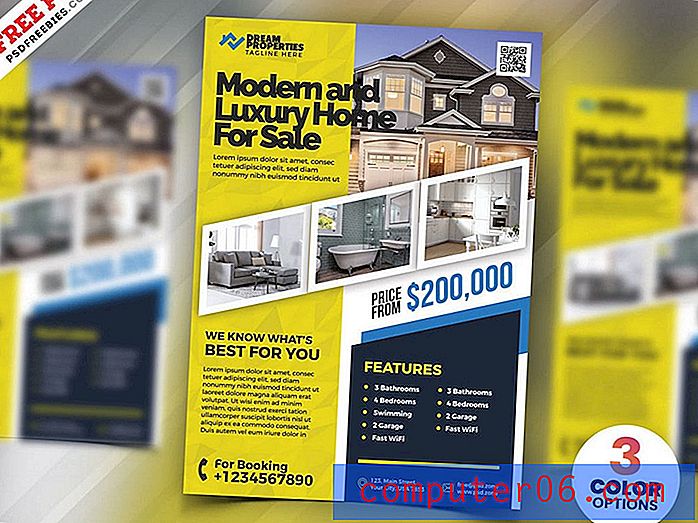Jak zastavit vlastnosti dokumentu před tiskem v aplikaci Word 2013
Dokument může být často obtížné identifikovat, pokud nemá titulní stránku nebo detailní záhlaví, takže tisk stránky vlastností dokumentu může být užitečným způsobem, jak udržet své dokumenty v pořádku. Povolení této možnosti však změní nastavení aplikace Word 2013 tak, aby každý dokument, který tisknete, obsahoval tuto stránku, proto se můžete rozhodnout, že jej chcete vypnout.
Naštěstí můžete zastavit další stránku s informacemi o dokumentu před změnou jednoho nastavení v nabídce Možnosti Wordu. Náš průvodce níže vám ukáže, jak najít toto nastavení a deaktivovat ho, aby se zabránilo zahrnutí vlastností dokumentu při každém tisku něčeho v aplikaci Word 2013.
Zastavení tisku vlastností dokumentu v aplikaci Word 2013
Kroky v tomto článku budou předpokládat, že vaše kopie aplikace Word 2013 aktuálně tiskne stránku „Vlastnosti dokumentu“ na konci každého vytištěného dokumentu. Tato stránka obvykle obsahuje informace o dokumentu, například počet slov, umístění souboru a další informace specifické pro tento dokument. Po dokončení níže uvedených kroků se tyto informace již nevytisknou.
Zde je návod, jak zabránit tomu, aby se stránka Vlastnosti dokumentu tiskla s dokumenty aplikace Word 2013 -
- Otevřete aplikaci Word 2013.
- V levém horním rohu okna klikněte na kartu Soubor .
- Klikněte na Možnosti v dolní části levého sloupce.
- Klikněte na kartu Zobrazit na levé straně okna.
- Zrušte zaškrtnutí políčka vlevo od Vlastnosti tiskového dokumentu v části Možnosti tisku v nabídce. Klepnutím na tlačítko OK v dolní části okna provedete změny.
Tyto kroky se opakují níže s obrázky -
Krok 1: Otevřete Word 2013.
Krok 2: Klikněte na kartu Soubor v levém horním rohu okna.

Krok 3: Klikněte na tlačítko Možnosti v dolní části sloupce na levé straně okna.
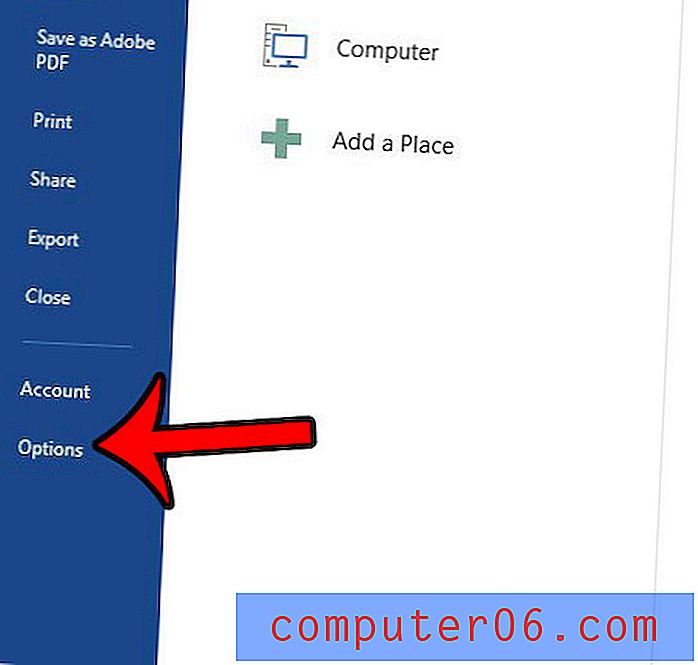
Krok 4: Klikněte na kartu Zobrazení na levé straně nabídky.
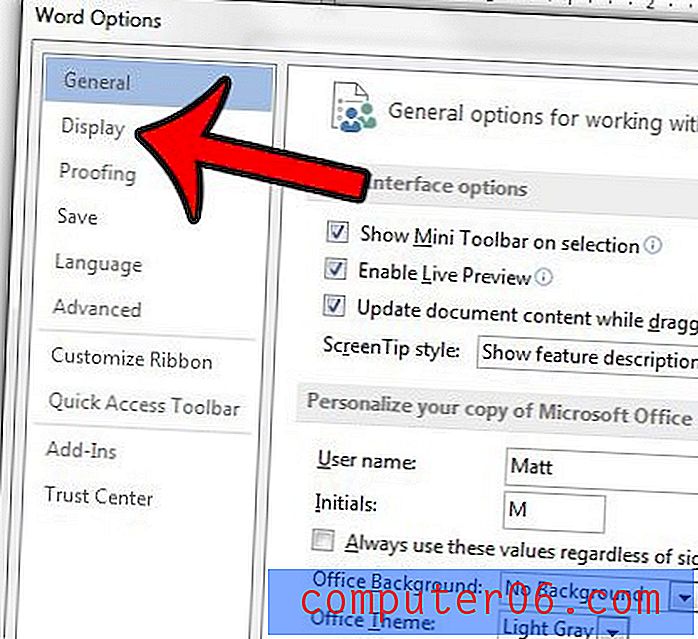
Krok 5: Přejděte dolů do části Možnosti tisku v nabídce a poté klepnutím zaškrtněte políčko vlevo od Vlastnosti tiskového dokumentu . Poté můžete klepnutím na tlačítko OK použít změny a zavřít okno.